windows7用户在正常启动电脑之后发现跳不出桌面,导致无法正常使用,这种情况要怎么办呢?你可以先右键查看,选择显示桌面图标,如果不是图标隐藏问题的话,你就同时按住esc、shift、ctrl三个键调出任务管理器,之后选择文件、新建任务,然后运行explorer.exe这个新任务应该就可以解决问题了。
windows7正常启动跳不出桌面怎么办:
1、开机后,你就在桌面上点击右键,查看---显示桌面图标。这样你的桌面上的图标就会出现了。桌面功能也就正常了。
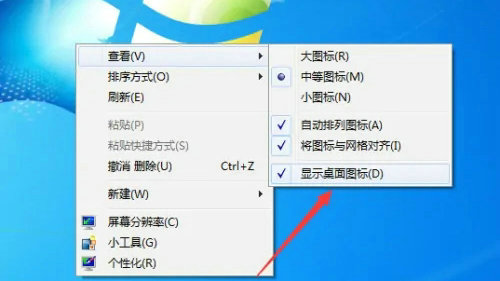
2、如果你的问题是不显示图标也不显示任务栏的话,你就按住键盘上的esc、shift、ctrl这三个键,这三个键要同时按。这时候系统没问题的话应该会出现任务管理器。
3、点击任务管理器的左上角的应用程序选项。
4、在应用程序选项中点击程序右下角的新任务按钮。
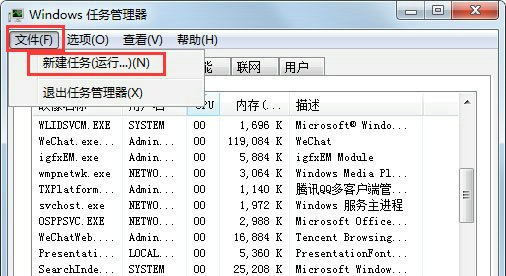
5、在创建新任务的输入框中输入“explorer”,然后点击确定。
6、如果没有其他原因,此时应该会出现桌面以及任务栏。
相关阅读
热门教程
最新教程